Hoy te vamos a explicar cómo activar y utilizar el modo Split View en iPad. Se trata de una funcionalidad con la que vas a poder dividir la pantalla y utilizar dos aplicaciones en ellas a la vez, algo que te permitirá ayudar la productividad en el trabajo cuando al poder usar más de una aplicación sin tener que andar alternando entre ellas.
Se trata de un modo que está implementado de forma automática, de manera que no vas a tener que activarlo en ninguna configuración. Simplemente tendrás que mover una app junto a otra, y si esta app es compatible con esta función se activará automáticamente.
Cómo usar el Split View en iPad
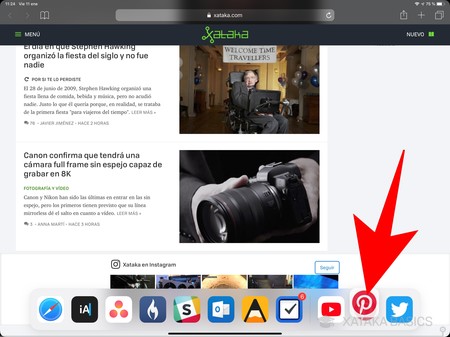
Lo primero que tienes que hacer es abrir una aplicación en tu iPad con total normalidad. Entonces, abre la barra de aplicaciones inferior, mantén pulsado el dedo sobre la otra app que quieras abrir a su lado en pantalla partida. Mantén el dedo pulsado en la app y no lo sueltes en este proceso.
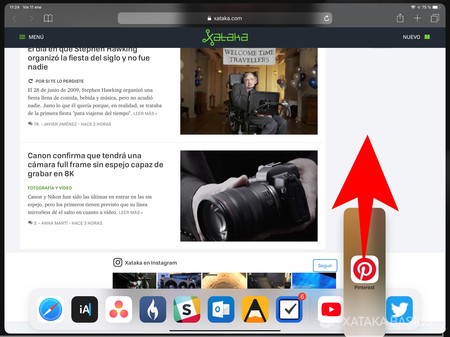
Ahora, manteniendo el dedo pulsado empieza a deslizar esta segunda aplicación hacia arriba, moviéndola hacia la izquierda o hacia la derecha de la aplicación que está ya abierta. Verás cómo cuando empieces a hacerlo la interfaz reconoce el movimiento.
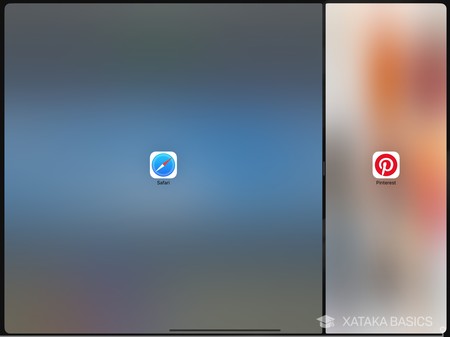
Ahora, cuando arrastres la aplicación a uno de los lados de la pantalla verás que el iPad te enseña cómo quedaría todo. Ahora, si te parece bien cómo va a quedar suelta la aplicación dejando de pulsar el dedo sobre ella para aplicar los cambios.
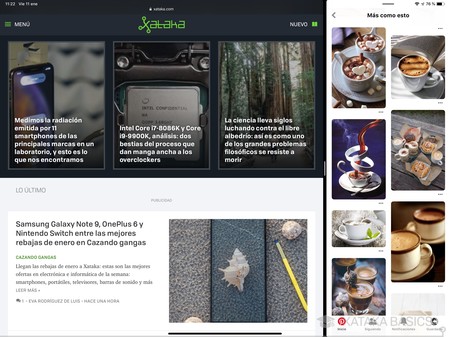
Cuando sueltes el icono de la aplicación, esta se abrirá en la parte de la pantalla que te había indicado e iPad. Y ya está, tendrás la pantalla dividida, lo que te permitirá poder utilizar dos aplicaciones a la vez viendo siempre el contenido de ambas.
La aplicación que abras en Split View la vas a poner a la izquierda o derecha dependiendo de hacia qué parte de la pantalla la arrastres. Esta barra separadora la vas a poder mover hacia los lados para decidir cuánto ocupa cada aplicación, de manera que puedas adaptarlas a tus necesidades. La próxima vez que abras el Split View, las aplicaciones se quedarán divididas en la misma proporción que se quedase la función la última vez, pero siempre podrás volver a moverlas.





Ver 1 comentario
1 comentario
ferchodiaz
Con la tecla Windows + (flecha derecha) o (flecha izquierda) o (flecha arriba o abajo)